Les journaux d'appels enregistrent les informations sur les contacts et la date qui sont importantes pour nous. Pour protéger vos journaux d'appels sur Android, cet article va vous présenter 4 méthodes géniales de sauvegarde et de restauration du journal d'appels . Avec l'aide de ces guides complets, vous faciliterez la tâche et éviterez la perte des journaux d'appels.

Qu'est-ce que la sauvegarde et la restauration du journal des appels ? Comment sauvegarder le journal d’appels sur Android en 1 clic ? Et comment les restaurer rapidement ? Ne t'inquiète pas. Cette partie vous montrera toutes les réponses. Premièrement, la sauvegarde et la restauration du journal d'appels signifient que vous pouvez sauvegarder vos journaux d'appels Android sur l'ordinateur et quand vous le souhaitez, vous pouvez restaurer les journaux d'appels sur votre téléphone Android sans problème. Voyons maintenant les principales fonctionnalités de cette application de sauvegarde et de restauration du journal d'appels - Samsung Backup and Restore .
- Sauvegardez les journaux d'appels Android sur l'ordinateur en 1 clic.
- Restaurez les journaux d'appels de l'ordinateur vers le téléphone/tablette Android en 1 clic.
- Prend en charge les journaux d'appels ainsi que les contacts, les messages texte, les photos, les vidéos, la musique, les applications et les documents.
- Vous pouvez connecter Android à un ordinateur avec un câble USB et une connexion Wi-Fi.
- Sauvegardez et restaurez les données Android par catégorie de manière sélective.
- Avec une compatibilité élevée, il fonctionne avec presque tous les téléphones et tablettes Android, y compris Samsung Galaxy Note 20/Note 10+/Note 10/Note 9/Note 8, Samsung Galaxy Tab S8/Tab S7/Tab S/Galaxy Tab 4. /Galaxy Tab S5e/Galaxy Tab S6, ZTE Axon 50 Ultra/Axon 40 Ultra, OnePlus, Motorola, Xiaomi, Huawei, HTC, Sony, Google, etc.
Téléchargez gratuitement le logiciel de sauvegarde et de restauration du journal d'appels ci-dessous.
Bien que vous disposiez d'un grand nombre de journaux d'appels prêts à être sauvegardés sur votre téléphone Android, cette super application de sauvegarde et de restauration de l'historique des appels sauvegardera automatiquement les journaux d'appels sur Android sans effort.
Étape 1 : Installez ce programme de sauvegarde et de restauration du journal des appels sur l'ordinateur. Ensuite, exécutez-le sur l'interface.
Étape 2 : Connectez votre téléphone Android à l'ordinateur avec un câble USB. Lorsque vous activez le débogage USB sur Android, le programme reconnaîtra immédiatement votre téléphone mobile. Et vous verrez l'interface comme ci-dessous.

Étape 3 : Ensuite, appuyez sur l'icône « Sauvegarde ». Vous verrez votre contenu Android sur la page. Pour sauvegarder les journaux d'appels depuis Android, vous devez choisir la catégorie « Journaux d'appels », puis cliquer sur le bouton « Sauvegarder ». Il sauvegardera automatiquement vos journaux d'appels Android sur l'ordinateur.

Comme vous souhaitez restaurer vos journaux d'appels sur le téléphone Android, vous pouvez le faire directement avec le programme de sauvegarde et de restauration du journal d'appels. Cela vous aidera à restaurer efficacement les journaux d’appels.
Étape 1 : Lancez l’application de sauvegarde et de restauration du journal des appels Android sur l’ordinateur.
Étape 2 : Établissez une connexion entre Android et le PC avec le câble USB. Et vous devez activer le mode de débogage USB sur le téléphone portable.
Étape 3 : Une fois connecté, veuillez cliquer sur l'icône « Restaurer ». Ensuite, vous choisissez les données de sauvegarde sur l'interface et sélectionnez l'option " Call Logs " sur le côté droit. Enfin, cliquez sur le bouton " Restaurer " pour lancer la restauration des journaux d'appels sur le téléphone Android.

Conseils : lisez-le et vous obtiendrez 3 méthodes utiles pour imprimer les journaux d'appels depuis Android sans problème.
Cet assistant Android - Samsung Messages Backup , peut transférer facilement vos journaux d'appels d'Android vers un ordinateur. Vous pouvez sélectionner les journaux d'appels un par un sur l'interface, puis les exporter/importer pour la sauvegarde et la restauration. En outre, il prend également en charge la sauvegarde et la restauration de l'intégralité des journaux d'appels sur Android en 1 clic et fonctionne avec de nombreux autres types de fichiers Android.
Téléchargez gratuitement le gestionnaire de journal d'appels Android ci-dessous.
Si vous souhaitez effectuer une sauvegarde sélective de l'historique des appels sur l'ordinateur, ce gestionnaire de journaux d'appels Android satisfera parfaitement vos besoins. De plus, vous pouvez voir toutes les informations détaillées des journaux d'appels, y compris le nom, le numéro de téléphone, la date, le lieu, etc.
Étape 1 : Téléchargez le gestionnaire Android sur votre ordinateur, puis installez-le. Une fois terminé, cliquez deux fois sur son icône pour exécuter le logiciel.
Étape 2 : Lorsque vous choisissez le module « Android Assistant », connectez le téléphone Android à l'ordinateur avec un câble USB et activez le mode de débogage USB sur Android.
Étape 3 : Une fois connecté, veuillez choisir l'option « Journaux d'appels » sur la page. Ensuite, vous pouvez sélectionner les journaux d'appels souhaités en cochant les cases. Pour sauvegarder les journaux d'appels depuis Android, veuillez appuyer sur l'icône " Exporter " dans le menu supérieur. Il commencera à sauvegarder les journaux d'appels sélectionnés sur le PC.

Restaurer l’historique des appels sur le téléphone Android est simple, à condition d’utiliser cet assistant Android. Vous constaterez que les étapes sont similaires à celles du guide de sauvegarde, sauf en cliquant sur l'icône d'exportation. Il restaurera vos journaux d'appels avec l'icône d'importation.
Étape 1 : Téléchargez et installez le logiciel sur l'ordinateur avec succès. Entrez-le ensuite et utilisez un câble USB pour connecter votre Android et votre ordinateur.
Étape 2 : activez le débogage USB sur l’appareil Android. Il détectera votre appareil Android en un rien de temps.
Étape 3 : En appuyant sur l'option « Journaux d'appels » sur le côté gauche, vous verrez vos journaux d'appels sur le côté droit dans l'ordre. En sélectionnant l'historique des appels souhaité, veuillez cliquer sur le bouton « Importer » pour restaurer les journaux d'appels sur l'appareil Android.

A lire aussi : Si vous avez supprimé vos journaux d'appels d'Android, vous ne parvenez pas à les retrouver pour les restaurer directement. Découvrez comment récupérer les journaux d'appels supprimés ici, récupérez facilement vos journaux d'appels.
SMS Backup+ peut sauvegarder vos SMS, MMS et historique d'appels sans problème. Vous pouvez synchroniser vos données de sauvegarde avec votre compte Google pour la sauvegarde. Bien sûr, vous pouvez également restaurer les SMS de sauvegarde et l'historique des appels sur votre téléphone Android.
Lorsque vous avez configuré SMS Backup+, vous pouvez effectuer une sauvegarde de l'historique des SMS et des appels directement sur Android. Il est si simple d'utiliser cette application que vous terminerez instantanément la sauvegarde de vos SMS et de vos journaux d'appels.
Étape 1 : Téléchargez l'application depuis Google Play. Après l'avoir installé, touchez-le et ouvrez-le.
Étape 2 : Ajoutez votre compte Google en appuyant sur la case « Connecter ».
Étape 3 : Pour sauvegarder les SMS et l'historique des appels, veuillez vous rendre sur l'icône « Paramètres avancés » pour choisir l'option « Paramètres de sauvegarde ». Choisissez ensuite l'option " Sauvegarder les SMS " et " Sauvegarder le journal des appels ". Enfin, cliquez sur l'icône " Sauvegarde " pour effectuer la sauvegarde.

Lorsque vous souhaitez restaurer les journaux d'appels et les SMS à partir de la sauvegarde, SMS Backup+ fonctionnera pour vous, ce qui peut restaurer les SMS et l'historique des appels incroyablement rapidement.
Étape 1 : Exécutez l’application sur votre téléphone Android.
Étape 2 : Entrez ensuite l'option « Paramètres avancés » et vous devez cliquer sur l'icône « Restaurer les paramètres ». Assurez-vous d'activer les icônes « Restaurer les SMS » et « Restaurer le journal des appels ».
Étape 3 : Le programme commencera à restaurer vos SMS et votre historique d'appels sur votre téléphone Android.
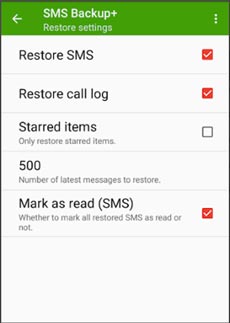
Lectures complémentaires : Pour supprimer complètement l’historique des appels sur Android , vous avez besoin de l’assistance d’un professionnel. Vérifiez-le et vous saurez comment le gérer.
En tant qu'outil rapide de sauvegarde et de restauration de données pour les appareils Android, Super Backup & Restore peut sauvegarder des applications, des contacts, des messages texte, l'historique des appels, des signets et des calendriers sur votre carte SD, Google Drive et Dropbox. Après la sauvegarde, vous pouvez les restaurer rapidement sur votre appareil Android. De plus, vous pouvez en un seul clic partager vos fichiers APK.
Cette partie vous expliquera le guide distinct pour sauvegarder les journaux d'appels depuis Android avec Super Backup & Restore. Alors, suivez les étapes et vous pourrez facilement sauvegarder l’historique des appels.
Étape 1 : Téléchargez et installez l'application depuis Google Play. Lancez-le ensuite sur votre téléphone.
Étape 2 : Vous verrez l'icône « Journaux d'appels » sur l'écran. Veuillez cliquer dessus et choisir l'icône " SAUVEGARDE ". Après avoir tapé un nom pour votre fichier de sauvegarde, vos journaux d'appels seront sauvegardés sous forme de fichier XML.
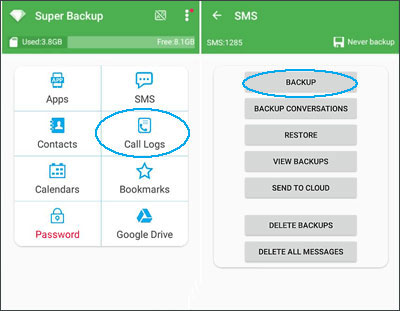
Voir aussi : Si vous souhaitez sauvegarder vos contacts Android sur un ordinateur Mac , cet article vous proposera 2 méthodes efficaces.
Pour restaurer les journaux d'appels sur Android avec Super Backup & Restore, vous pouvez obtenir de l'aide dans le guide suivant.
Étape 1 : Lancez l'application et cliquez sur l'option « Journaux d'appels ».
Étape 2 : Restaurez les journaux d'appels sur Android en cliquant sur l'icône « RESTAURER ».
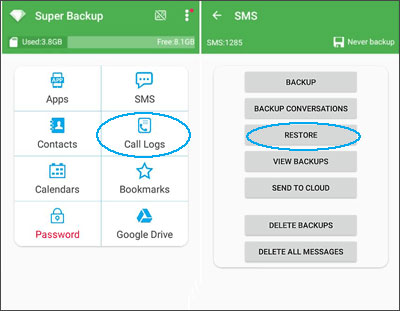
Pour vous assurer que vos journaux d'appels sont en sécurité sur votre téléphone Android, vous devez sérieusement effectuer une sauvegarde du journal d'appels à l'avance, ce qui est la garantie de restaurer les journaux d'appels sur Android. Par conséquent, ces 4 solutions de sauvegarde et de restauration du journal d’appels mentionnées ci-dessus sont nécessaires à apprendre. Si vous maîtrisez ce gestionnaire de journaux d'appels Android - Samsung Backup and Restore , vous simplifierez considérablement le processus de sauvegarde et de restauration de l'historique des appels et gagnerez du temps.
Articles Liés
Comment sauvegarder et restaurer un téléphone/tablette Android sur un ordinateur ? (4 façons)
Guide pour afficher les journaux d'appels sur un téléphone Android dans toutes les situations
Android PC Suite : 5 meilleurs logiciels pour le transfert et la gestion de fichiers Android
Comment récupérer des contacts de la carte SIM avec 3 méthodes utiles
Gestionnaire de SMS Android : Comment gérer les messages sur Android avec 3 méthodes pratiques
Copyright © samsung-messages-backup.com Tous droits réservés.